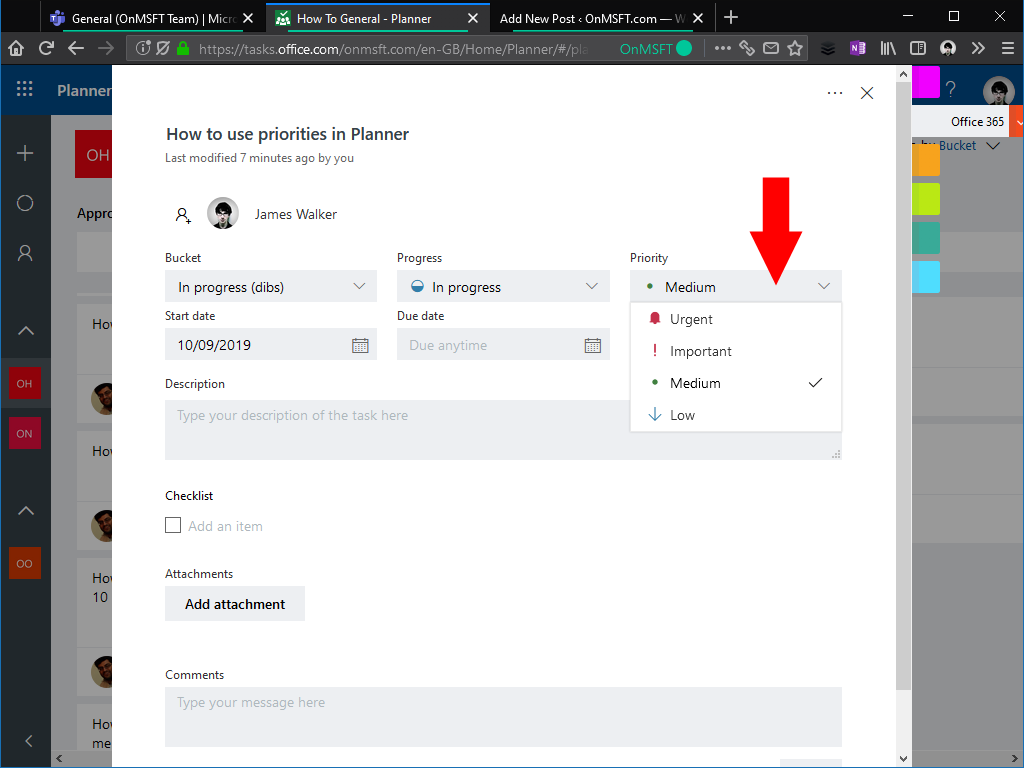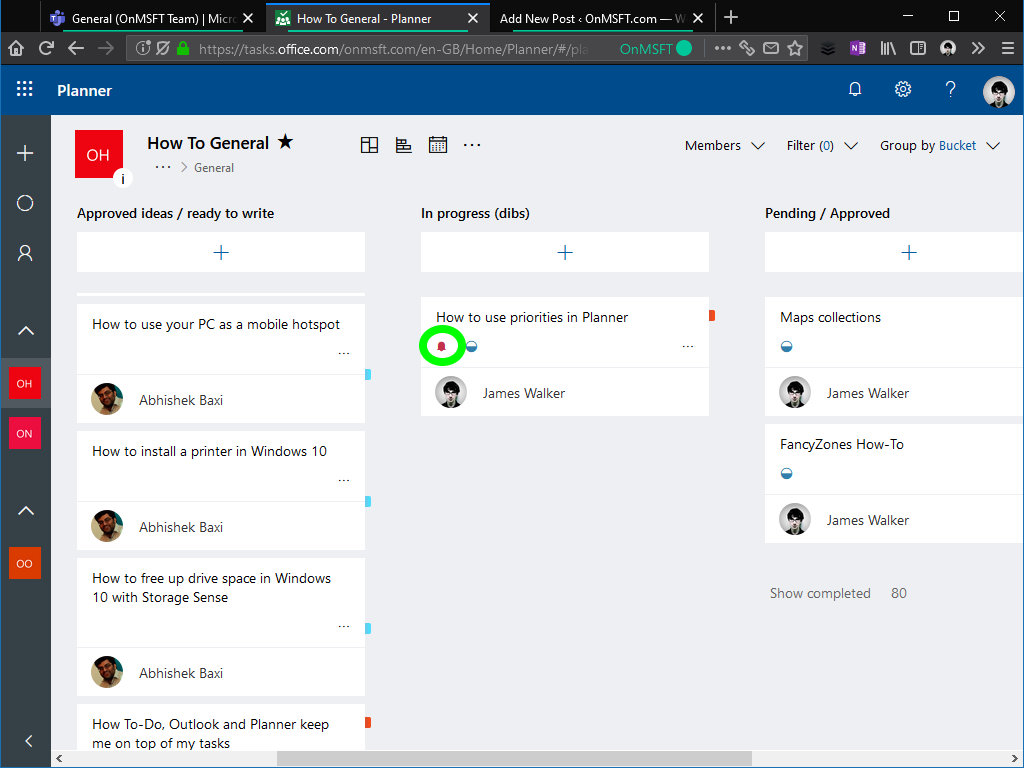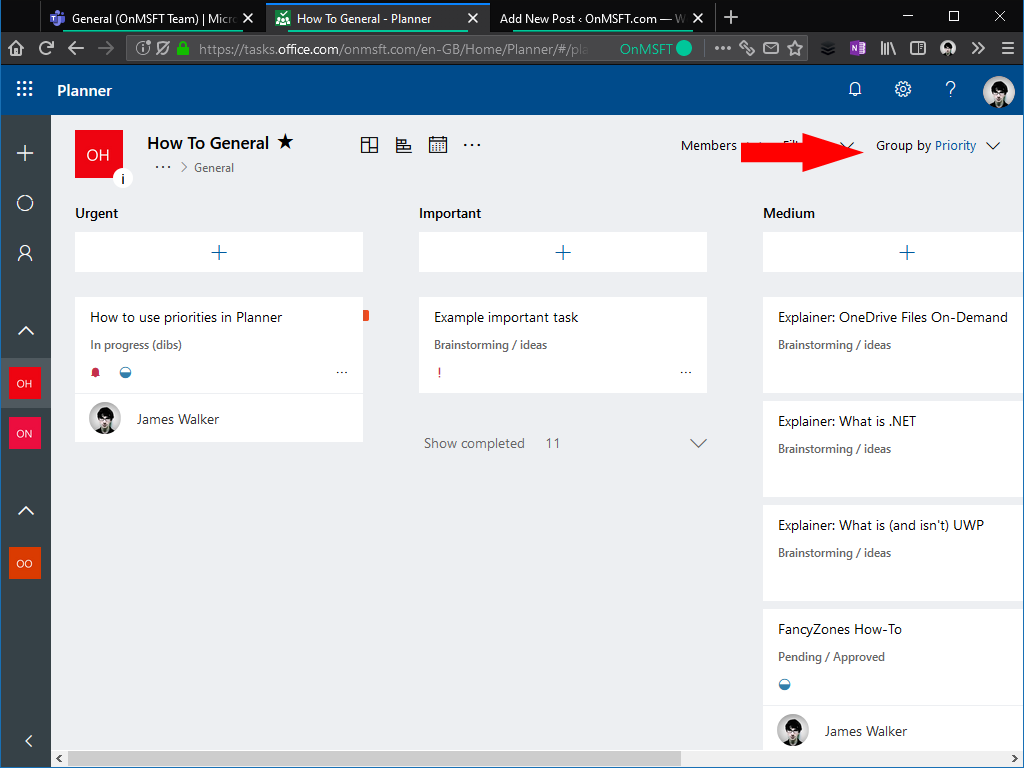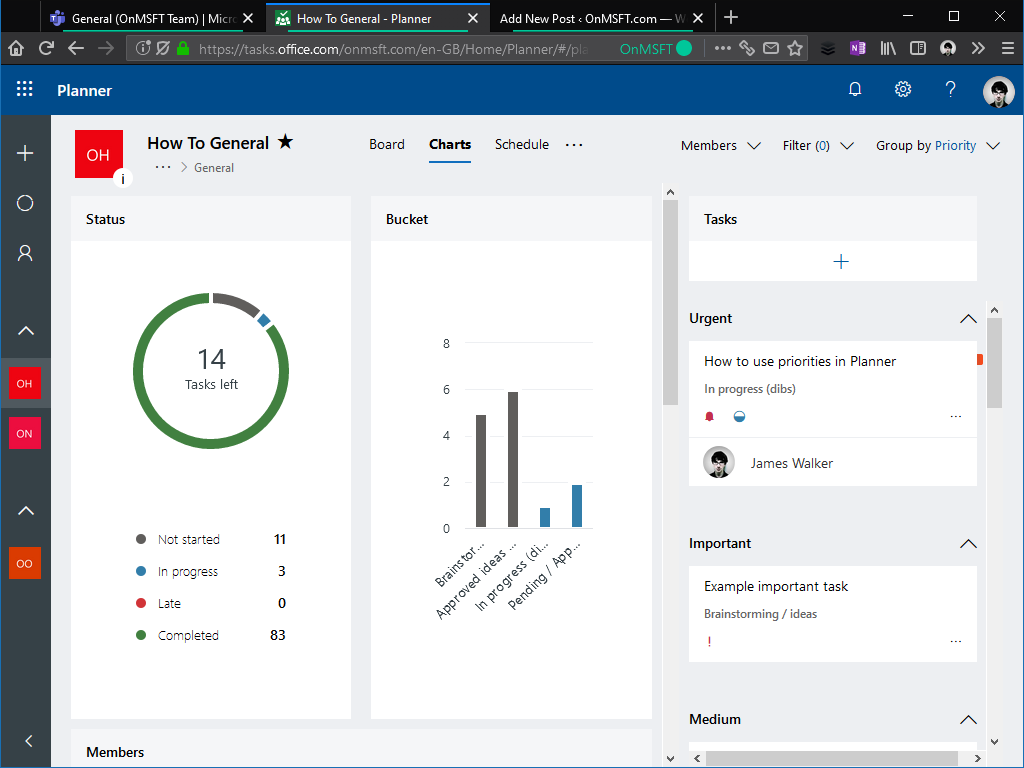মাইক্রোসফ্ট পরিকল্পনাকারীতে অগ্রাধিকারগুলি কীভাবে ব্যবহার করবেন
মাইক্রোসফ্ট প্ল্যানারকে সমস্ত কার্যক্রমে ডেডিকেটেড অগ্রাধিকার ক্ষেত্রটি সমর্থন করার জন্য আপডেট করা হয়েছে। পূর্বে, অনেক প্ল্যানার ব্যবহারকারী অগ্রাধিকার বিকল্প হিসাবে কাজ করতে লেবেলগুলিকে ম্যানুয়ালি কনফিগার করেছিলেন। অগ্রাধিকারগুলি উপস্থাপনের জন্য লেবেলগুলির ব্যবহার এখন অপ্রয়োজনীয়, কারণ পরিকল্পনাকারীর নতুন ক্ষেত্রটি আপনাকে অ্যাপের মধ্যেই চারটি অগ্রাধিকারের বিকল্প দেয় gives
পরিকল্পনাকারী ব্যবহারকারীদের এখন সমস্ত কার্যগুলিতে অগ্রাধিকার ক্ষেত্রটি দেখা উচিত। উপলব্ধ অগ্রাধিকারগুলি জরুরী, গুরুত্বপূর্ণ, মাঝারি এবং নিম্ন হিসাবে লেবেলযুক্ত। প্রতিটি কাজ মিডিয়ামের একটি ডিফল্ট অগ্রাধিকার দিয়ে শুরু হয়।
কোনও কাজের অগ্রাধিকার পরিবর্তন করতে, টাস্কের বিশদ দর্শনটি খুলতে এটিতে ক্লিক করুন। নতুন অগ্রাধিকার সেট করতে অগ্রাধিকার ড্রপডাউন ব্যবহার করুন। জরুরি এবং গুরুত্বপূর্ণ অগ্রাধিকারগুলি আপনার পরিকল্পনাকারী বোর্ডের কার্যগুলিতে একটি নতুন আইকন যুক্ত করবে। এর অর্থ আপনি যখন সর্বদা অগ্রাধিকারের কাজগুলি মোকাবেলা করতে পেরেছেন তবে আপনি সর্বদা দেখতে পারবেন।
লেবেলের পরিবর্তে অন্তর্নির্মিত অগ্রাধিকারগুলি ব্যবহারের অন্যতম সুবিধা হ’ল পরিকল্পনাকারীর কাছে এখন অগ্রাধিকারগুলি সমর্থন করার জন্য অতিরিক্ত দেখার বিকল্প রয়েছে। অগ্রাধিকারগুলির জন্য একটি নতুন “গ্রুপ বাই” বিকল্প রয়েছে, যা আপনাকে প্রতিটি অগ্রাধিকারের মধ্যে আপনার কতগুলি কাজ রয়েছে তা কল্পনা করতে দেয় U জরুরি কাজগুলি বোর্ডের বাম দিকে প্রদর্শিত হয়, নিম্ন-অগ্রাধিকারের ডানদিকে উপস্থিত রয়েছে।
অগ্রাধিকারগুলি প্ল্যানারের চার্টগুলির পর্দায়ও প্রদর্শিত হয়। পৃষ্ঠার ডানদিকের টাস্ক ভিউটি এখন তাদের অগ্রাধিকার অনুসারে কার্যগুলিকে দলগুলিতে আলাদা করে দেয়, আপনাকে বিভিন্ন কাজের আপেক্ষিক গুরুত্বের ক্ষেত্রে আরও দৃশ্যমানতা দেয়।
পরিকল্পনাকারীর বেশিরভাগ বৈশিষ্ট্যের মতো, অগ্রাধিকারের ব্যবহার সম্পূর্ণ alচ্ছিক। আপনার যদি এগুলির দরকার না হয় বা লেবেলগুলি ব্যবহার করে খুশি হন তবে আপনি সেগুলি উপেক্ষা করে প্রতিটি কাজের জন্য ডিফল্ট “মাঝারি” অগ্রাধিকারটি ব্যবহার করতে পারেন। ব্যস্ত বোর্ডগুলিতে শৃঙ্খলা বজায় রাখতে অগ্রাধিকারগুলি সহায়ক হতে পারে তবে প্রত্যেককে পরবর্তী সময়ে কী কাজ করা উচিত তা এক নজরে দেখার সুযোগ দেয়।